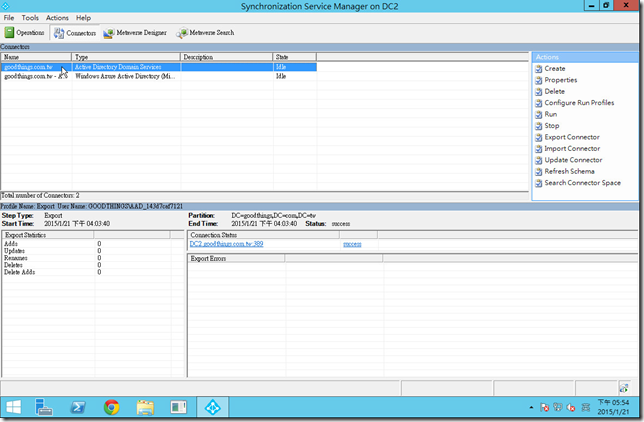以下是一個簡單的亂數密碼產生函式
首先您在 Excel ,按下 Alt-F11,開啟 Visual Basic,
然後選擇 “插入”→"模組”,把以下程式碼輸入,就完成一個函式 RandPwd()
如果要使用它,就在 Cell 裡輸入 =RandPwd(8),該格就會產生一個8碼長度的亂數密碼
|
|
以下是一個簡單的亂數密碼產生函式
首先您在 Excel ,按下 Alt-F11,開啟 Visual Basic,
然後選擇 “插入”→"模組”,把以下程式碼輸入,就完成一個函式 RandPwd()
如果要使用它,就在 Cell 裡輸入 =RandPwd(8),該格就會產生一個8碼長度的亂數密碼
|
|
AADSync 的架構是電腦上安裝SQL Express & Azure PowerShell Module
大致流程是
1.連接 AD Server,將資訊 export 到 SQL
2.連接Azure AD,將資訊 export 到 SQL
3.在SQL中比對兩者差異
4.將差異結果 Import 到 Azure AD。
| $adConnector = "<CASE SENSITIVE AD CONNECTOR NAME>" |
微軟又出了一個同步工具「Azure AD Connect」,以下網址是微軟提供的四種同步方式比較。
AADSync不是使用Windows整合式驗證,也不是系統服務!
因此,當網域管理者變更密碼時,會造成AADSync連接AD失敗,無法讀取帳號資訊,也就無法把正確資料同步到雲端!
所以在更改網域管理者密碼之後,請記得到AADSync裡去設定新的密碼!
公司最近租了Mirosoft Office 365 Business Premium ,所以自己花了一些時間去爬文,想讓網域帳號及密碼,跟微軟雲端帳號密碼同步;但是微軟雲端產品一直在變動,所以在網路上會找到以下三種方法,讓人搞不清楚。
以下是從微軟官網抓下來的比較表:
現在要講的就是用 AADSync來進行同步,怎麼安裝及設定
AADSync 免費的部份可以做單向的同步,也就是從你的 AD Server將帳密同步到 O365 的使用者;日後管理帳密主要都是在你的AD Server上做。
如果要雙向同步,必須購買 AAD Premium 服務…
廢話不多說,直接講怎麼建置!